
时间:2021-06-03 09:27:11 来源:www.win10xitong.com 作者:win10
很多网友在用win10系统进行工作的时候,遇到了win10显卡安装程序无法继续的问题,有不少对系统很了解的网友,也许都不太会解决这个win10显卡安装程序无法继续的问题。如果你暂时身边没有懂这方面的人才处理这个win10显卡安装程序无法继续问题小编提供以下的解决流程:1.首先需要到设备管理器中,按照先独显、后集显的顺序卸载显卡驱动(右键选择卸载设备),卸载时勾选“删除此设备的驱动程序软件”。2.再去控制面板中“程序和功能”中,把和NVIDIA显卡驱动相关的所有程序全部卸载掉即可很容易的处理好了。下面就由小编给大家细说win10显卡安装程序无法继续的详尽操作步骤。
推荐系统下载:win10
Win10显卡安装程序无法继续。解决方案:
1.首先,您需要转到设备管理器,按照先单独显示然后集中显示(右键单击卸载设备)的顺序卸载显卡驱动程序。卸载时,选中“删除该设备的驱动程序软件”。
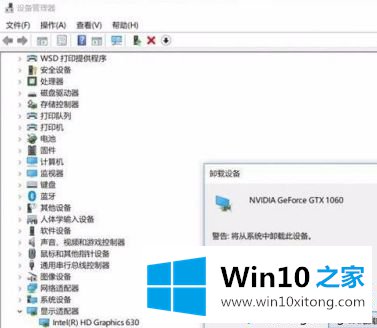
2.转到控制面板中的“程序和功能”,卸载与NVIDIA显卡驱动程序相关的所有程序。
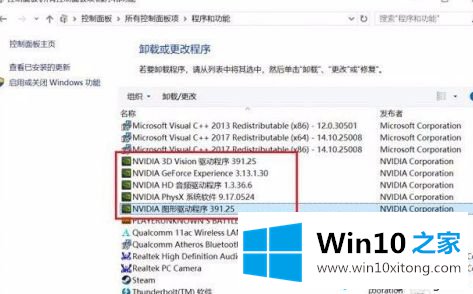
3.同时按下键盘上的快捷键“Win R”,在运行窗口输入“regedit”进入注册表编辑器。
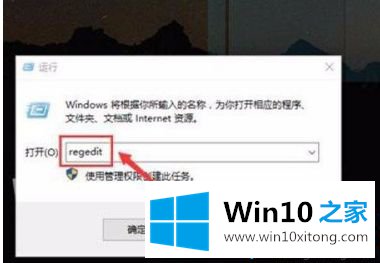
4.以“NVIDIA”为关键字搜索注册表内容,删除所有搜索到的键值(提前备份注册表)。
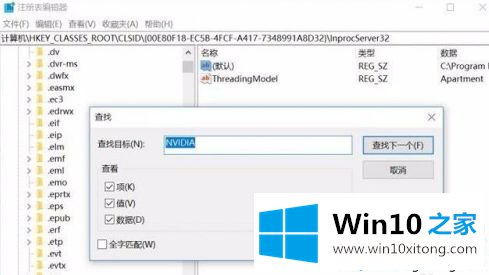
5.在c盘搜索关键词“NVIDIA”,删除c盘所有相关文件夹。
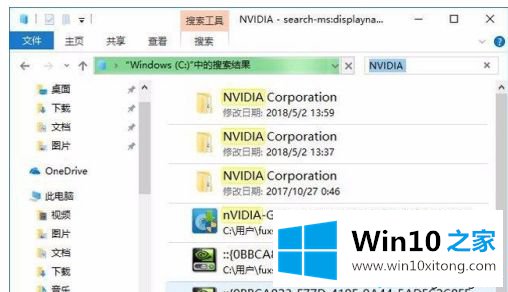
6.完成上述操作后,我们不应该先安装更新,断开计算机与网络的连接(拔下网线或打开飞行模式),然后重新启动计算机,继续更新最新版本的窗口10。
以上是win10显卡安装程序无法继续的解决方案。遇到这种情况的用户可以按照以上步骤操作,希望对大家有所帮助。
win10显卡安装程序无法继续的详尽操作步骤非常简单,上面的内容已经告诉了大家全部方法,通过上面讲的方法就可以解决win10显卡安装程序无法继续的问题了,希望对您有所帮助。